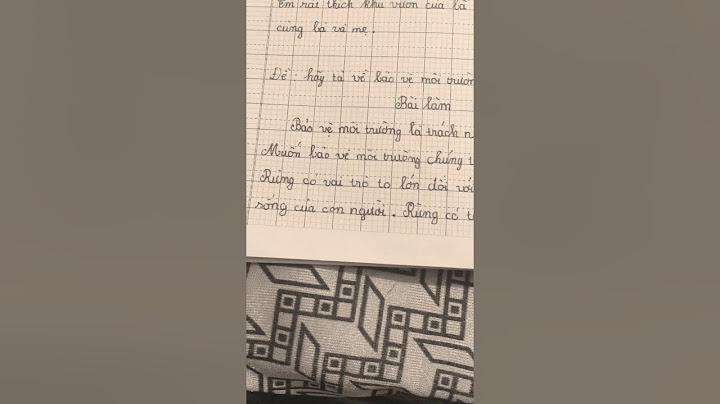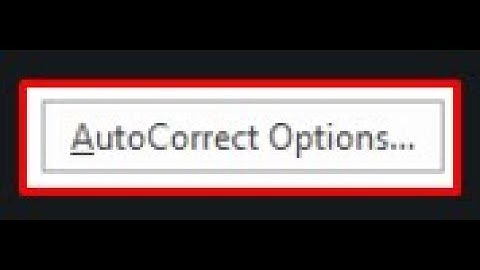Thời gian gần đây rất nhiều bạn thắc mắc vì sao cấu hình máy tính của tôi cực mạnh nhưng vẫn Bị văng Game sau một lúc chơi ? Có rất nhiều bạn tìm trên mạng cách giải quyết vấn đề nhưng có một vấn đề các bạn vẫn chưa giải quyết được đó là chơi 1 lúc mới văng game. Không có giải pháp nào hiệu quả. Show Hôm nay tôi sẽ giải thích tỉ mỉ tất tần tật về vấn đề nan giải mà các bạn đang mắc phải nhé. Đầu tiên các bạn thường hiểu nhầm máy tôi cực mạnh thừa cấu hình mà chơi game vẫn bị văng. Thì tôi nhấn mạnh vài điều sau: Không có chuyện văng game do lỗi thiết bị không tương thích hoặc xung đột phần cứng phần mềm. Không có chuyện driver bất ổn mà các bạn vẫn vào chơi được game 1 lúc mới văng. Không có chuyện tản nhiệt làm việc không tốt dẫn đến văng game. Không có chuyện Directx và VC+ các bạn cài thiếu dẫn đến đang chơi văng game. Không có chuyện thiếu Ram dẫn đến chơi game 1 lúc là văng. Hay Card đồ họa yếu dẫn đến văng game. Bây giờ tôi phân tích 1 chút xíu về hệ điều hành Windows 10. Như Các bạn biết Windows 10 là hệ điều hành phổ thông nhất hiện tại. Nó hỗ trợ rất mạnh cho các nền tảng di động. Nên vấn đề tiết kiệm năng lượng của nó luôn được mặc định là bật. Vì thế nó hỗ trợ thời gian sử dụng Pin trên Laptop được lâu hơn. Và tất nhiên ở máy bàn ( máy chơi game thường là máy bàn ) cũng không ngoại lệ. Và những người chơi game thường ít quan tâm đến điều này, họ chỉ quan tâm đến VGA khủng- CPU khủng- Mainboard khủng- tản nhiệt khủng. cái gì cũng khủng cả.....nhưng hệ điều hành họ chỉ quan tâm là hỗ trợ tốt cho phần cứng và game của họ là được. Điều thứ 2 với một cấu hình máy tính khủng và game đời mới thì thường dữ liệu nạp vào RAM là rất lớn, với những game Sandbox thế giới mở như FarCry 3 ---> Far Cry Primal.... GTA V, Mafia III.... và nhiều game Sandbox khác cũng không ngoại lệ . Chính vì vậy nó ít truy cập dữ liệu từ ổ cứng hơn. Chỉ khi chuyển cảnh và chuyển màn chơi với quy mô lớn thì nó mới cần truy nhập dữ liệu từ ổ cứng. Khác với game tuyến tính cần truy xuất dữ liệu từ ổ cứng một cách liên tục. Chính vì vậy ổ cứng khi cần truy xuất dữ liệu nó mới được kích hoạt, còn không nó sẽ ở trong trạng thái tiết kiệm điện... cho nên với cấu hình yếu thì ổ cứng sẽ phải làm việc liên tục- còn cấu hình khủng bố thì ổ cứng rất là ăn chơi và nhàn nhã- đến khi bất thình lình phải xuất dữ liệu thì em nó gây ra 1 độ trễ vào một thời điểm- Không may là Hệ điều hành sẽ nhầm tưởng là bất ổn phần cứng và đánh Crash ngay lập tức- với CPU khủng thì việc này lại rất nhanh. Nói đến đây chắc các bạn đã hiểu tại sao game thường bị Crash sau một thời gian chơi. Giờ thì yên tâm rồi nhé! Cách giải quyết như sau- Luôn đặt ổ đĩa trong tình trạng Sẵn sàng nạp đạn. Khi kích hoạt System Restore thì ổ đĩa sẽ luôn sẵn sàng nạp đạn, vô tình các bạn thường tắt System restore để tăng khung hình trong game, cái đó là hợp lý thôi. Chẳng ai muốn bật System Restore lên, kể cả những người làm việc với dữ liệu 1 cách chuyên nghiệp người ta cũng upload lên đám mây cả rồi. Cài Windows cũng rất nhanh với USB 3.0 ... Đơn giản System Restore chỉ là nặng và thừa nên người ta cũng sẽ tắt thôi. cho nên Ổ đĩa sẽ thường xuyên rơi vào tình trạng ăn chơi nhất là các bạn chơi game Sandbox sẽ liên miên và thang thang khắp nơi trong cái bản đồ rộng lớn ấy. Lâu lâu mới chuyển cảnh chuyển nhiệm vụ nên thằng Ổ Cứng sẽ không kịp thời đáp ứng. nó mất khoảng 1.4 giây từ trạng thái ngủ sang vận hành. Vì thế Crash game thường xuyên xảy ra. Vậy các bạn sẽ bật nó trở lại để không Crash văng chứ?- đúng không nào...... Oh no, cũng vậy thôi à. Khi có sự thay đổi nào đó thì System Restore mới câp nhật- và thằng ổ cứng cũng vẫn sẽ có lúc ăn chơi... dẫn đến Crash game............ Cách giải quyết vấn đề--->>>>> vẫn luôn để HDD . SSD trong tình trạng sẵn sàng nạp đạn. 1 - mở Power Option - chọn Change Plan Setting- Chọn Change Advance Power setting.... Mở thẻ đầu tiên là thẻ Hard Disk - Cho nó 1 giá trị là 3600 - rồi- ổ cứng của bạn sẽ luôn trong tình trạng Active... Hết Crash game nhé các bạn có máy tính khủng bố. Còn bạn nào chưa biết cách làm như trên thì tự mò đi nhé! không phải bé lên ba nữa đâu 😃 hi hi hi hi Khi chơi các game như AOE, Warcraft,.. các game thủ thường gặp tình trạng bị co màn hình, xuất hiện khoảng đen 2 bên màn hình tạo cảm giác khó chịu. Nếu chơi trên máy tính để bàn thì các game thủ có thể khắc phục được tình trạng trên với các cách như sau đến từ Phúc Anh Nguyên nhân màn hình bị co lại khi chơi 1 số tựa gameThực chất những game như AOE, Warcraft, Starcraft… đã ra đời từ tất lâu và nó chỉ phù hợp với những màn hình tại thời điểm chúng ra mắt, những màn hình này có tỷ lệ là 4:3. Và hiện tại với các màn hình phổ biến hiện nay đang có tỷ lệ là 16:9 hoặc 16:10. Ngoài ra một lý do nữa đó là những trò chơi này không hỗ trợ độ phân giải cao, thường độ phân giải cao nhất của những trò chơi này chỉ là 1024 x 768 Chính vì có sự khác biệt về tỷ lệ màn hình, độ phân giải với những màn hình mới hiện nay mà khi chỉnh full màn thì giao diện game sẽ bị co dãn để phù hợp với định dạng màn hình phổ biến hiện nay  Cách chỉnh full màn hình khi chơi game trên Windows 10 bằng Intel GraphicsĐể khắc phục tình trạng này, bạn cần chỉnh sửa một vài thông số trong Regedit hoặc Intel Graphics (thiết lập card màn hình). Hướng dẫn sau áp dụng được trên cả máy tính, laptop chạy Windows 7, 8 và Windows 10 có sử dụng card màn hình Intel. Bước 1: Nhấn chuột phải vào màn hình Desktop, chọn Intel Graphics Settings.   Nếu máy tính, laptop của bạn không có dòng Intel Graphics Settings thì rất có thể chưa cập nhật Driver hoặc không sử dụng nhân đồ họa Intel. Bước 3: Chọn General Settings ở danh sách bên trái, rồi chọn Scale Full Screen.  Bước 4: Chọn Apply bên dưới góc trái màn hình để hoàn tất quá trình thiết lập full màn hình khi chơi game.  Chỉnh sửa thông số trong Registry Editor windowsBước 1: Các bạn mở hộp thoại Run bằng cách dùng tổ hợp phím tắt Windows + R, sau đó gõ regedit > OK hoặc Enter  Bước 2: Cửa sổ Registry Editor xuất hiện. Bạn tìm tới đường dẫn như sau: HKEY_LOCAL_MACHINE\SYSTEM\ControlSet001\Control\GraphicsDrivers\Configuration.  Bước 3: Các bạn nhìn sang ô bên phải cửa sổ, tìm đến khóa Scaling > các bạn nhấp đúp chuột vào tệp này để tiến hành đổi giá trị trong ô Value data từ 4 thành 3 > OK để hoàn thành  Bước 4: Tiếp tục làm tương tự bước 3 đối với ControlSet002 tại đường dẫn: HKEY_LOCAL_MACHINE\SYSTEM\ControlSet002\Control\GraphicsDrivers\Configuration. Sau đó cũng đến tệp tin Scaling và Nhấp đúp chuột vào tệp này để tiến hành đổi giá trị trong ô Value data từ 4 thành 3 > OK.  Như vậy là công việc đã hoàn thành. Chúc các bạn thành công. Dùng phần mềm HRC – HotKey Resolution ChangerNgoài các cách trên ra thì bạn có thể sử dụng phần mềm thứ 3, tại bài viết này Phúc Anh sẽ giới thiệu cho bạn HRC – HotKey Resolution Changer mang lại lại hiệu quả chơi game full màn hình trên Win 10 rất tốt, bạn có thể test trên các tựa game cổ như AOE, Warcraft, Starcraft… Tải phần mềm HRC tại đây Bước 1: Sau khi tải phần mềm về, bạn tiến hành giải nén file. Sau đó click chuột phải vào file HRC.exe và chọn Run as administrator. Giao diện của phần mềm sẽ xuất hiện ngay sau khi bạn thao tác. Nếu chưa thấy, bạn hãy nhìn xuống thanh taskbar sẽ có biểu tượng của HRC và nhấn vào nó để mở lên Bước 2: Đặt độ phân giải của màn hình là 1024x768 và click vào nút Change.  Bước 3: Bạn chọn phím bất kỳ nào đó cảm thấy thuận tiện để làm Hotkey. Sau đó Click vào Set.  Bước 4: Mở game AOE, Warcraft, Starcraft... Nhấn phím Windows trên bàn phím và chỉnh độ phân giải màn hình về 1024x768. Bước 5: Vào lại game đó, Nhấn Hotkey để hiển thị full màn hình trên windows 10 Trên đây Phúc Anh đã hướng dẫn bạn cách chơi game full màn hình Win 10 Chúc các bạn thực hiện thành công và có những giây phút trải nghiệm chơi game full màn hình Win 10 và hãy tiếp tục theo dõi Phúc Anh để có được những mẹo vặt máy tính hay nhất |